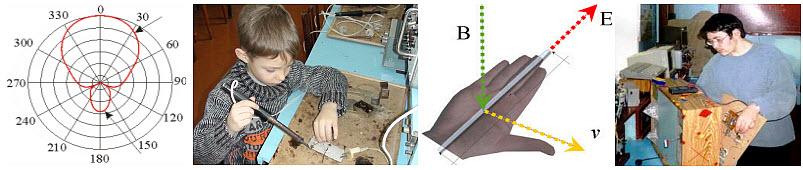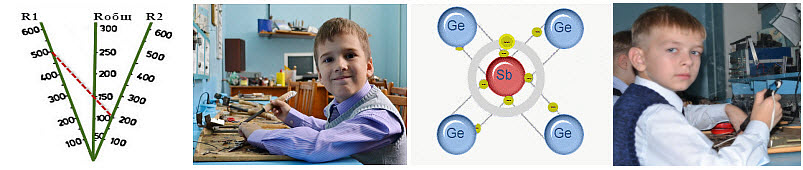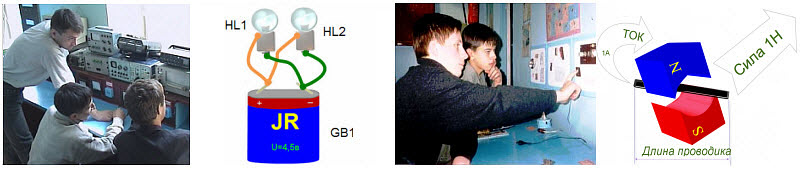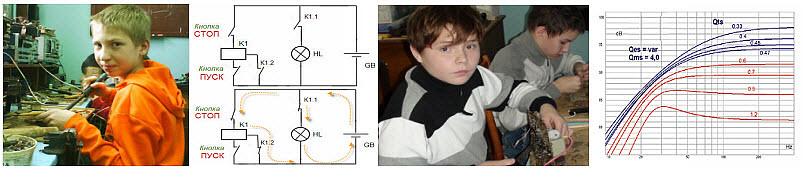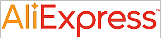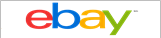Синхронизация файлов на Raspberry Pi
с помощью Syncthing
В этом разделе вы узнаете, как легко установить программное обеспечение Syncthing на Raspberry Pi с помощью простых шагов.
Чтобы установить программное обеспечение, нам нужно будет добавить ключи PGP проекта и добавить его репозиторий пакетов в качестве потенциального источника.
1. Перед установкой программного обеспечения для синхронизации файлов на наш Pi мы должны сначала обновить систему.
Мы можем обновить Raspberry Pi, выполнив следующие две команды.
sudo apt update
sudo apt full-upgrade
2.Далее нам нужно убедиться, что у нас apt-transport-httpsустановлен пакет.
Этот пакет позволяет диспетчеру пакетов обрабатывать источники, которые работают по протоколу HTTPS. По умолчанию это не поддерживается.
Как правило, в наши дни это предусмотрено в большинстве операционных систем, однако урезанные, такие как Raspberry Pi OS Lite, могут быть удалены.
Мы можем установить требуемый пакет, выполнив команду ниже.
sudo apt install apt-transport-https
3. Наконец, мы можем добавить ключи Syncthing PGP в цепочку ключей нашего диспетчера пакетов.
Эти ключи предназначены для обеспечения того, чтобы устанавливаемые нами пакеты были правильно подписаны и не поступали из непредвиденного источника.
Добавьте ключи с помощью следующей команды на Raspberry Pi.
curl -s https://syncthing.net/release-key.txt | sudo apt-key add -
4. С добавленным ключом мы теперь можем добавить сам репозиторий.
Для этого проекта Raspberry Pi мы будем использовать стабильную ветку программного обеспечения Syncthing.
Добавьте репозиторий в наш список источников, используя команду ниже.
echo "deb https://apt.syncthing.net/ syncthing stable" | sudo tee /etc/apt/sources.list.d/syncthing.list
5. Прежде чем мы установим Syncthing из репозитория, нам нужно обновить список пакетов.
Нам нужно обновить список, чтобы диспетчер пакетов читал из нашего недавно добавленного источника.
Обновите список пакетов, выполнив следующую команду на своем устройстве.
sudo apt update
6. Наконец, давайте установим программное обеспечение Syncthing на наш Raspberry Pi.
Теперь, когда репозиторий пакетов добавлен, все, что нам нужно сделать для установки программного обеспечения, - это выполнить следующую команду.
sudo apt install syncthing
Разрешение внешнего доступа к вашему синхронизирующему веб-интерфейсу
По умолчанию мы не сможем получить доступ к веб-интерфейсу Syncthing, не находясь физически на устройстве.
Поскольку это может разочаровать тех, кто использует Raspberry Pi без головы , мы можем изменить конфигурацию, чтобы разрешить доступ извне.
1.Наша первая задача - получить текущий локальный IP-адрес, назначенный нашему Raspberry Pi.
Обратите внимание, что перед заполнением этого раздела вы должны настроить Raspberry Pi со статическим IP-адресом.
Вы можете получить локальный IP-адрес своего Pi с помощью следующей команды.
hostname -I
2. Прежде чем мы продолжим, нам нужно будет запустить Syncthing один раз, чтобы сгенерировать файлы конфигурации.
В этом руководстве мы просто запустим Syncthing под piпользователем.
syncthing
После первого запуска закройте приложение, нажав CTRL+ C.
3. После первого запуска Syncthing создаст все необходимые нам файлы конфигурации.
Этот файл конфигурации будет работать только до тех пор, пока мы запускаем программное обеспечение Syncthing с нашим piпользователем.
Начните редактирование необходимого файла конфигурации с помощью текстового редактора nano , используя команду ниже.
nano ~/.config/syncthing/config.xml
4. В этом файле вам нужно найти следующую строку.
Чтобы упростить поиск этой строки, вы можете использовать для поиска ярлык CTRL+ W.
<address>127.0.0.1:8384</address>
Нам нужно будет заменить локальный IP-адрес, указанный в этой строке ( 127.0.0.1), на локальный IP-адрес нашего Pi.
Например, используя IP-адрес нашего Pi, эта строка превратилась бы в следующую.
<address>192.168.0.193:8384</address>
Используя локальный IP-адрес, мы ограничиваем доступ к веб-интерфейсу только пользователям в той же локальной сети.
В качестве альтернативы, если вы хотите разрешить доступ к любому адресу, используйте IP « 0.0.0.0».
5.После изменения IP-адреса сохраните файл, нажав CTRL+ X, а Yзатем, затем ENTER.
Настройка синхронизации как службы на Raspberry Pi
Поскольку веб-интерфейс Syncthing теперь доступен за пределами Raspberry Pi, нам нужно выполнить одну последнюю задачу.
Эта задача - создать и включить службу для программного обеспечения. Служба позволит Syncthing запускаться при загрузке и позволит легко останавливать и запускать ее.
1. Нам нужно снова использовать nano, чтобы создать файл для нашей службы.
Сервис, который мы будем собирать, взят из официального GitHub for Syncthing .
Выполните следующую команду, чтобы начать запись файла в /lib/systemd/systemкаталоге « ».
sudo nano /lib/systemd/system/syncthing.service
2. В этом файле введите следующие строки.
[Unit]
Description=Syncthing - Open Source Continuous File Synchronization
Documentation=man:syncthing(1)
After=network.target
[Service]
User=pi
ExecStart=/usr/bin/syncthing -no-browser -no-restart -logflags=0
Restart=on-failure
RestartSec=5
SuccessExitStatus=3 4
RestartForceExitStatus=3 4
# Hardening
ProtectSystem=full
PrivateTmp=true
SystemCallArchitectures=native
MemoryDenyWriteExecute=true
NoNewPrivileges=true
[Install]
WantedBy=multi-user.target
Эти строки определяют, как операционная система будет обрабатывать синхронизацию на нашем Raspberry Pi.
3.После ввода всех строк сохраните файл, нажав CTRL+ X, а Yзатем ENTERклавишу.
4. Создав нашу службу, мы можем включить ее запуск при загрузке.
Все, что вам нужно сделать, это выполнить следующую команду.
sudo systemctl enable syncthing
5. Затем запустите службу, чтобы мы могли получить доступ к веб-интерфейсу Syncthing.
Чтобы запустить службу, нам нужно снова использовать systemctlкоманду.
sudo systemctl start syncthing
6. Мы должны убедиться, что наша служба Syncthing запущена на Raspberry Pi.
Мы можем проверить это, используя команду ниже.
sudo systemctl status syncthing
Если служба запустилась правильно и работает, вы должны увидеть в сообщении следующее.
Active: active (running)
Использование веб-интерфейса синхронизации Raspberry Pi
На этом этапе у вас должно быть установлено и запущено программное обеспечение Syncthing на вашем Raspberry Pi.
Наконец-то мы можем перейти к настройке программного обеспечения и добавлению устройства для синхронизации файлов. Чтобы упростить понимание, мы разделим это на более мелкие разделы.
Веб-интерфейс упрощает процесс настройки и подключения к устройствам.
Подключение к веб-интерфейсу Syncthing
Прежде чем вы даже сможете использовать веб-интерфейс, вам нужно сначала загрузить его в свой любимый веб-браузер .
1. Чтобы получить доступ к веб-интерфейсу, вам необходимо знать IP-адрес Raspberry Pi.
Имея под рукой IP-адрес, вы можете перейти по следующему веб-адресу в любом веб-браузере.
http://[PIIPADDRESS]:8384
Важно, чтобы все, что вы вводите, номер порта ( 8384) оставался в конце, так как именно это программное обеспечение Syncthing слушает.
2. Перейдя по веб-адресу, вы познакомитесь с веб-интерфейсом Syncthing.
Обратите внимание, что после настройки имени пользователя и пароля вам потребуется войти в систему, прежде чем вы увидите следующий экран.
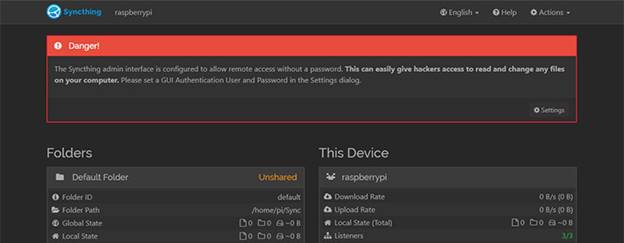
Защита интерфейса синхронизации
По умолчанию Syncthing не содержит имени пользователя или пароля. Это означает, что любой пользователь может получить доступ к интерфейсу и изменить свои настройки.
Чтобы пользователи не могли нанести какой-либо нежелательный ущерб, вы можете определить данные для входа.
1. Если вы еще не установили имя пользователя и пароль, вы увидите сообщение, предупреждающее об опасности.
Чтобы быстро перейти на страницу настроек, мы можем нажать кнопку click« Settings» в этом предупреждении.
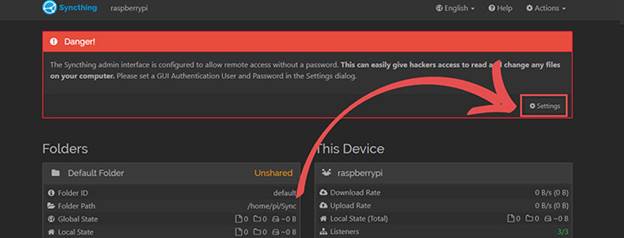
Если это сообщение не отображается для вас, вы также можете найти страницу настроек clickingв раскрывающемся списке « Actions» ( 1. ) в верхнем правом углу и выбрав « Settings» ( 2. ).
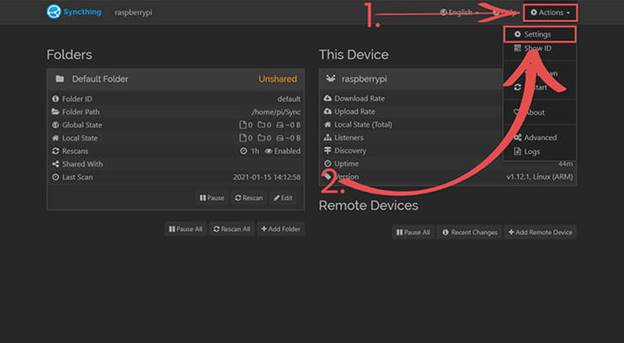
2.На странице настроек всплывающего окна вам нужно будет перейти на GUIвкладку « ».
Вы можете перейти на эту вкладку, нажав clicking« GUI» на панели вверху всплывающего окна.
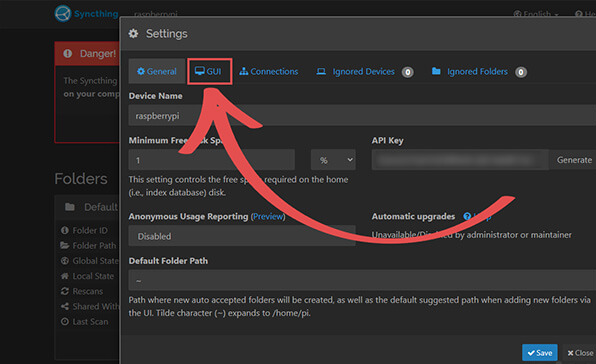
3.На этой странице вам нужно будет ввести имя пользователя ( 1. ) и пароль ( 2. ).
Убедитесь, что вы установили надежный пароль, который нелегко угадать. Попробуйте использовать комбинацию букв, цифр и символов. После того, как вы ввели оба из них, вы можете сохранить изменения, нажав кнопку clicking« Save» ( 3. ).
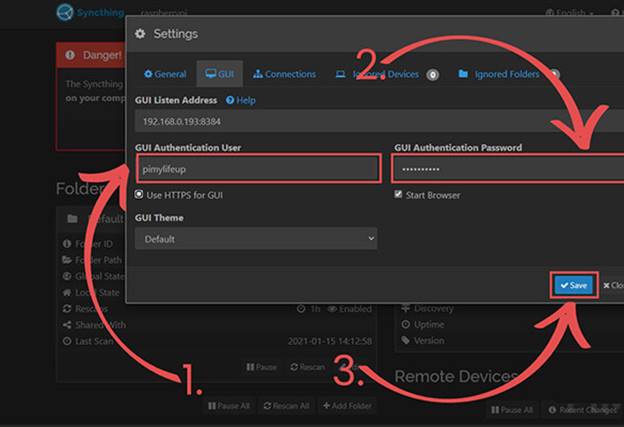
4. После сохранения нового пароля вы будете исключены из веб-интерфейса.
Каждый раз, когда вы хотите использовать интерфейс Syncthing, вам нужно будет вводить новые данные для входа. Получение идентификатора синхронизации вашего устройства. Syncthing работает путем создания уникального идентификатора для каждого устройства. Для синхронизации данных между устройствами на каждом из них должен быть добавлен идентификатор другого устройства. Поиск идентификатора вашей установки Raspberry Pi Syncthing - это простой процесс, который можно найти в веб-интерфейсе.
1.Вернитесь на главную страницу веб-интерфейса, переключатель click« Actions» ( 1. ) в правом верхнем углу экрана. В раскрывающемся списке вариант click« Show ID» ( 2. ), чтобы открыть диалоговое окно, которое нам нужно.
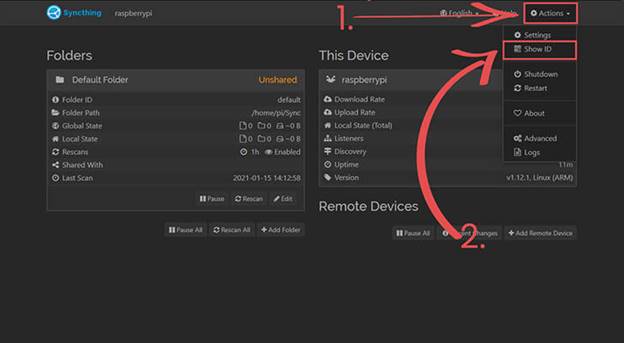
2.На этой странице вы увидите строку идентификации ( 1. ) и соответствующий QR-код для идентификатора ( 2. ). Тогда идентификационная строка должна состоять из 50-56 символов и содержать цифры, буквы и дефисы. Дефисы игнорируются системой, но используются для облегчения чтения идентификатора. Вам нужно будет добавить свой идентификатор Raspberry Pi на другие устройства, к которым вы будете подключаться. Точно так же вам также нужно будет добавить их ID. Идентификатор работает как часть метода Syncthing для подключения нескольких устройств к одному пулу.
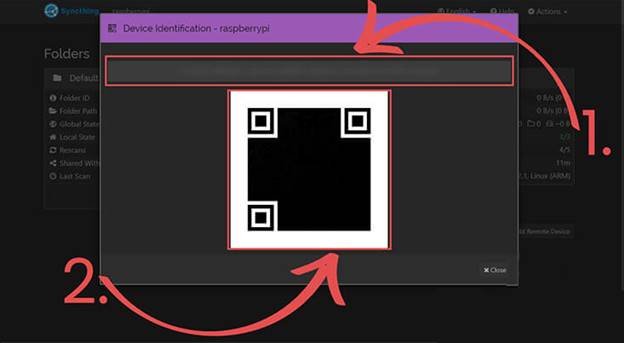
Добавление устройства в пул синхронизации Raspberry Pi
Теперь, когда вы знаете, как получить идентификатор вашего устройства, позвольте нам показать вам, как добавить идентификатор другого устройства.
Помните, какое бы устройство вы ни добавляли, оно также должно содержать идентификатор вашего Raspberry Pi. В противном случае устройства не смогут подключиться.
1.В интерфейсе Syncthing вам понадобится кнопка click« Add Remote Device», расположенная в правом нижнем углу.
Нажав на эту кнопку, мы перейдем в диалоговое окно, которое позволит нам добавить устройство в наш пул синхронизации.
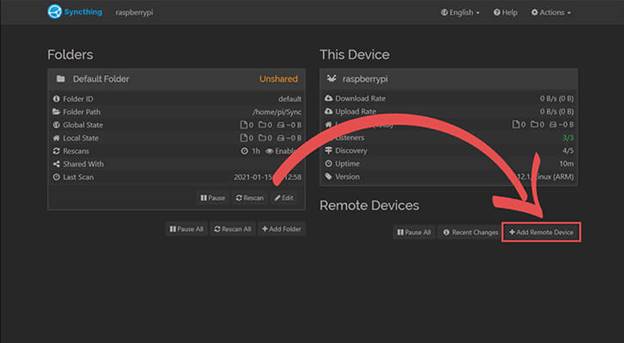
2. В этом диалоговом окне вы можете добавить идентификатор устройства, который вы хотите в свой пул. В верхнем текстовом поле ( 1. ) введите идентификатор устройства, к которому вы хотите подключиться. Поскольку идентификатор относительно длинный, его будет легче скопировать и вставить. После этого вы можете нажать кнопку click« Save» ( 2. ), чтобы добавить устройство и начать процесс подключения.
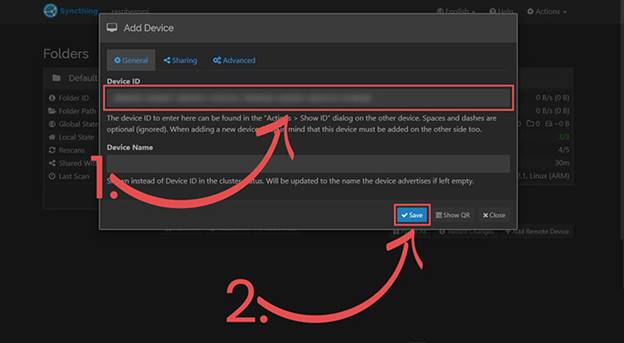
3. Как только оба сервера Syncthing добавят идентификаторы друг друга, вы должны увидеть, что вы успешно подключились.
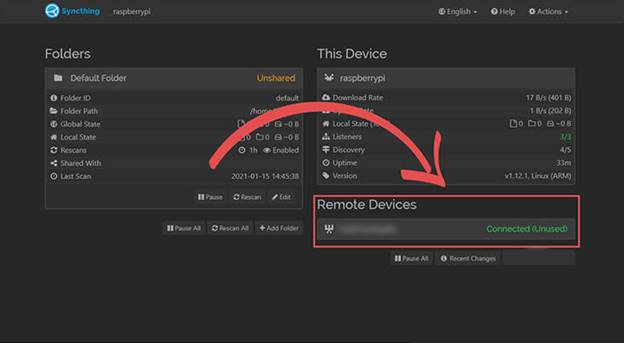
Синхронизация папки с подключенными устройствами
Теперь, когда устройство подключено к нашему Raspberry Pi Syncthing, мы можем попробовать поделиться папкой с устройством.
В этом разделе мы просто будем использовать папку по умолчанию. В этом случае папка находится в « /home/pi/sync» на нашем Raspberry Pi.
1.Чтобы начать редактирование параметров общего доступа существующей папки, нажмите кнопку click« Edit» под этой папкой.
Эта кнопка откроет диалоговое окно настроек для этой папки и позволит нам настроить, кому она будет предоставлена.
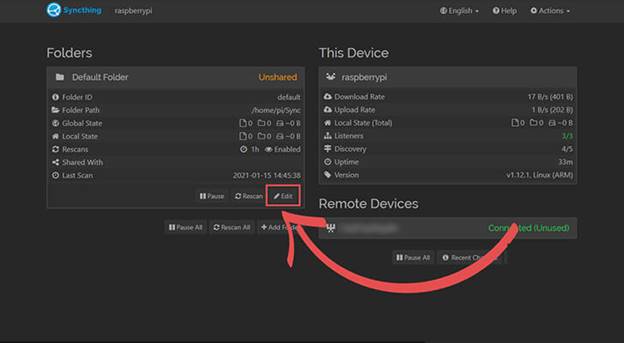
2. В диалоговом окне настроек файла нам нужно будет перейти на вкладку общего доступа.
Вы можете перейти на эту вкладку с помощью вкладки clicking« Sharing».
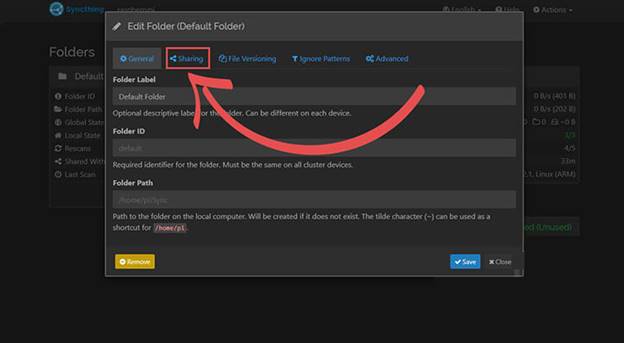
3.Используя это диалоговое окно, вы можете выбрать устройства, которым вы хотите предоставить общий доступ к папке ( 1. ).
После того, как вы выбрали устройства, с которыми вы хотите синхронизироваться, нажмите кнопку click« Save» ( 2. ).
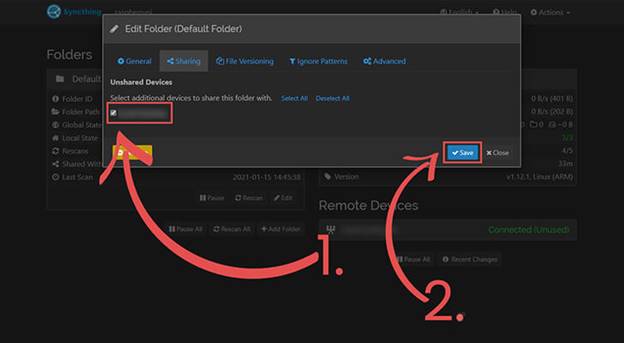
Обратите внимание, что после того, как вы предоставите общий доступ к папке другому устройству, вам нужно будет принять ее на этом устройстве, прежде чем начнется синхронизация.
4. Теперь вы должны увидеть, что ваша папка начала синхронизацию.
После завершения синхронизации вы должны увидеть и папку, и устройство, помеченные как «Актуально».
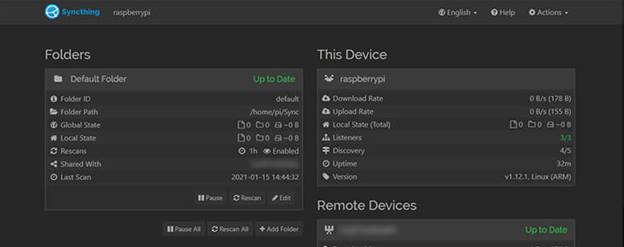
Теперь у вас должна быть запущена и запущена Syncthing на вашем Raspberry Pi, и вы знаете, как использовать ее для синхронизации файлов между различными устройствами.
Синхронизация проста в использовании программного обеспечения, которое позволяет синхронизировать папки между несколькими устройствами.